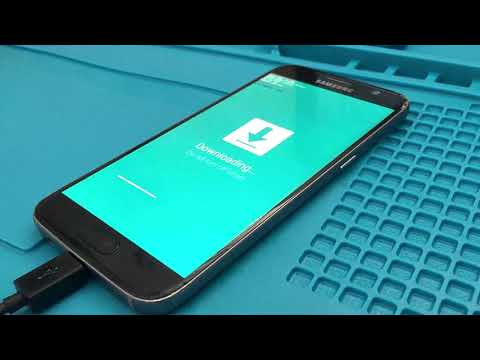
Contenido
- Problema 1: Galaxy S7 muestra una luz LED azul pero el teléfono no responde
- Problema 2: Galaxy S7 dejó de funcionar correctamente con el dispositivo Garmin después de una actualización
- Problema 3: el altavoz activo Galaxy S7 no funciona todo el tiempo para videos o alarma
- Problema 4: Galaxy S7 no responde, no se apaga, se atasca en la pantalla del proceso de descifrado
- Problema 5: Galaxy S7 no permitirá el acceso al correo electrónico de Apple
- Problema 6: Galaxy S7 sigue mostrando el error "buscando servicio" y no puede enviar SMS
- Problema 7: Galaxy S7 edge no se enciende después de que se cayó accidentalmente
- Problema 8: Galaxy S7 se apaga cuando se usa la aplicación Mobile Legends
¡Hola, fans de Android! Bienvenido a otra guía de solución de problemas de # GalaxyS7. Esta publicación le ofrece más problemas y soluciones de S7. Si no encuentra ningún consejo útil para la solución de problemas aquí, asegúrese de visitar también nuestra página principal de solución de problemas del Galaxy S7.

Si está buscando soluciones a su propio problema de #Android, puede comunicarse con nosotros mediante el enlace que se proporciona en la parte inferior de esta página.
Cuando describa su problema, sea lo más detallado posible para que podamos identificar fácilmente una solución relevante. Si puede, incluya amablemente los mensajes de error exactos que está recibiendo para darnos una idea de por dónde empezar. Si ya ha probado algunos pasos de solución de problemas antes de enviarnos un correo electrónico, asegúrese de mencionarlos para que podamos omitirlos en nuestras respuestas.
A continuación, se muestran temas específicos que le presentamos hoy:
Problema 1: Galaxy S7 muestra una luz LED azul pero el teléfono no responde
Ha estado haciendo esto durante aproximadamente un mes. Tiene menos de un año. La primera vez fue cuando tenía poca batería, lo había puesto en carga. luego estaba al 100%, lo encendí, fui a Whatsapp y cuando salí se congeló y luego lo apagué.
Intenté solucionar problemas. No quería trabajar. Luego lo dejé para el día siguiente y lo intenté de nuevo, no funcionó. Luego lo puse a cargo. se estaba cargando y se encendía y apagaba unas 3 veces y finalmente funcionaba después.
Han pasado aproximadamente dos semanas cuando esta mañana estaba en mi teléfono y se apagó de nuevo. Y ahora hay una luz azul, pero está encendida constantemente y no se apaga y eso no sucedió la última vez. Ahora, intenté solucionar problemas pero no tuve suerte, nada en realidad no tuvo suerte. En el pasado, era lento pero ocurría algunas veces pero se congelaba. ¿Qué tengo que hacer? por favor ayuda. - Charlette
Solución: Hola Charlette. Si su teléfono ya no se enciende normalmente (debe seguir encendido porque muestra un LED azul) y la pantalla no responde o permanece negra, solo hay una cosa que podemos sugerir: iniciarlo en modos alternativos. Hacerlo le ayudará a saber si el problema puede solucionarse por su parte o no.
A continuación se muestran los pasos que debe probar:
Arrancar en modo de recuperación:
- Cargue el teléfono durante al menos 30 minutos.
- Mantenga presionadas las teclas Inicio y Subir volumen, luego presione y mantenga presionada la tecla Encendido.
- Cuando el Samsung Galaxy S7 aparezca en la pantalla, suelte la tecla de Encendido pero continúe presionando las teclas Inicio y Subir volumen.
- Cuando aparezca el logotipo de Android, puede soltar ambas teclas y dejar el teléfono en funcionamiento durante unos 30 a 60 segundos.
- Con la tecla para bajar el volumen, navegue por las opciones y resalte "borrar partición de caché".
- Puede borrar la partición de la caché o hacer un restablecimiento de fábrica en este modo.
Arrancar en modo de descarga:
- Cargue el teléfono durante al menos 30 minutos.
- Presione y luego mantenga presionadas las teclas Inicio y Bajar volumen, luego presione y mantenga presionada la tecla Encendido.
- Cuando el Samsung Galaxy S7 se muestre en la pantalla, suelte la tecla Encendido pero continúe presionando las teclas Inicio y Bajar volumen.
- Espere hasta que aparezca la pantalla Descargar.
- Si puede iniciar el teléfono en modo de descarga, pero no en otros modos, eso significa que su única salida puede ser actualizar un firmware estándar o personalizado.
- Utilice Google para buscar una guía sobre cómo hacerlo.
Arrancar en modo seguro:
- Cargue el teléfono durante al menos 30 minutos.
- Mantenga presionado el botón de encendido.
- Una vez que aparezca el logotipo de "Samsung Galaxy S7", suelte la tecla de encendido e inmediatamente presione y mantenga presionado el botón para bajar el volumen.
- Continúe presionando el botón hasta que el teléfono termine de reiniciarse.
- Una vez que vea el texto "Modo seguro" en la esquina inferior izquierda de la pantalla, suelte el botón para bajar el volumen.
- La única diferencia entre el modo seguro y el modo normal es que el primero evita que se ejecuten aplicaciones de terceros. Si puede iniciar el teléfono en modo seguro pero no en modo normal, desinstale todas las aplicaciones hasta que se elimine el problema (que le impide iniciar normalmente).
Si su teléfono sigue sin responder y no podrá realizar estas diferentes combinaciones de botones de hardware, tiene un problema de hardware entre manos. Puede ser un mal montaje de la pantalla o algo más. Haga que Samsung o un centro de servicio independiente revisen el teléfono.
Problema 2: Galaxy S7 dejó de funcionar correctamente con el dispositivo Garmin después de una actualización
Mi teléfono es un Galaxy S7 con AT&T. El problema que tengo es que después de las dos últimas actualizaciones de AT&T (que han sido en la última semana o dos), solo recibo un aviso inicial en mi Garmin Vivosmart HR para un mensaje de texto, pero aún recibo avisos de teléfono llamadas, mensajes de voz y llamadas telefónicas perdidas. Después de recibir el primer mensaje, Garmin no vibra para notificarme de un mensaje de texto, pero el teléfono suena y vibra cuando esas opciones de notificación se hicieron en la configuración del teléfono.
Entré en la configuración de Garmin y elegí recibir una notificación y está conectado al teléfono. También agregué la aplicación de mensajes en Garmin, que no ha cambiado nada y no la había tenido antes. He buscado actualizaciones para mi Garmin y no he encontrado ninguna, ni ha tenido ninguna en bastante tiempo.
Apagué el teléfono, lo cargué completamente y luego lo volví a encender. Intenté reiniciar, apagué y volví a encender mi Garmin, los desconecté y luego los volví a conectar y sincronizaron. Quité el Garmin del teléfono y luego lo volví a conectar. No creo que me haya perdido nada en mi descripción del problema ni tampoco intento solucionarlo. Tu ayuda sería muy apreciada. Sinceramente. - Brent
Solución: Hola Brent. La instalación de una actualización de Android consiste básicamente en cambiar los archivos centrales del sistema. A veces, los errores pueden desarrollarse porque un desarrollador no los anticipa. Conocer la verdadera causa de un problema como este es imposible, por lo que debe intentar reducir las posibilidades usted mismo.
Notamos que no mencionó los pasos habituales de solución de problemas de software que recomendamos para los problemas posteriores a la actualización en un teléfono Galaxy. A continuación se muestran las cosas que debe probar:
Limpiar la partición de caché
A veces, las actualizaciones pueden dañar la memoria caché del sistema y provocar todo tipo de problemas. Es bueno si borra la partición de la caché inmediatamente después de una actualización para que su teléfono se vea obligado a crear una nueva caché. Así es como se hace:
- Apaga tu Samsung Galaxy S7.
- Mantenga presionadas las teclas Inicio y Subir volumen, luego presione y mantenga presionada la tecla Encendido.
- Cuando el Samsung Galaxy S7 aparezca en la pantalla, suelte la tecla de Encendido pero continúe presionando las teclas Inicio y Subir volumen.
- Cuando aparezca el logotipo de Android, puede soltar ambas teclas y dejar el teléfono en funcionamiento durante unos 30 a 60 segundos.
- Con la tecla para bajar el volumen, navegue por las opciones y resalte "borrar partición de caché".
- Una vez resaltado, puede presionar la tecla Encendido para seleccionarlo.
- Ahora resalte la opción "Sí" usando la tecla para bajar el volumen y presione el botón de encendido para seleccionarla.
- Espere hasta que su teléfono termine de realizar el reinicio maestro. Una vez completado, resalte "Reiniciar sistema ahora" y presione la tecla Encendido.
- El teléfono ahora se reiniciará más de lo habitual.
Asegúrese de que TODAS las aplicaciones estén actualizadas y sean compatibles con el nuevo sistema operativo Android
Si el problema persiste después de limpiar la partición de caché, su próximo paso sería instalar actualizaciones para todas sus aplicaciones. Cualquiera de ellos puede ser la causa de su problema.Si ya actualizó las aplicaciones antes de comunicarse con nosotros, intente iniciar el teléfono en modo seguro para ver si alguna de ellas está causando esto. Así es como se hace:
- Apaga tu Galaxy S7.
- Mantenga presionado el botón de encendido.
- Una vez que aparezca el logotipo de "Samsung Galaxy S7", suelte la tecla de encendido e inmediatamente presione y mantenga presionado el botón para bajar el volumen.
- Continúe presionando el botón hasta que el teléfono termine de reiniciarse.
- Una vez que vea el texto "Modo seguro" en la esquina inferior izquierda de la pantalla, suelte el botón para bajar el volumen.
Hacer un restablecimiento de fábrica
Limpiar su teléfono con el restablecimiento de fábrica debe ser el último paso que debe realizar en su teléfono. Revierte todas las configuraciones del software a su estado de funcionamiento conocido, por lo que si el problema persiste después de eso, hay un problema de compatibilidad con su dispositivo Garmin o ese dispositivo necesita una solución de problemas.
A continuación se muestran los pasos sobre cómo restablecer de fábrica su Galaxy S7:
- Cree una copia de seguridad de sus archivos importantes, como fotos, videos, contactos, etc. Puede usar Smart Switch para esta tarea.
- Apaga tu Samsung Galaxy S7.
- Mantenga presionadas las teclas Inicio y Subir volumen, luego presione y mantenga presionada la tecla Encendido.
- Cuando el Samsung Galaxy S7 aparezca en la pantalla, suelte la tecla de Encendido pero continúe presionando las teclas Inicio y Subir volumen.
- Cuando aparezca el logotipo de Android, puede soltar ambas teclas y dejar el teléfono en funcionamiento durante unos 30 a 60 segundos.
- Con la tecla para bajar el volumen, navega por las opciones y resalta "borrar datos / restablecimiento de fábrica".
- Una vez resaltado, puede presionar la tecla Encendido para seleccionarlo.
- Ahora resalte la opción "Sí, eliminar todos los datos del usuario" con la tecla para bajar el volumen y presione el botón de encendido para seleccionarla.
- Espere hasta que su teléfono termine de realizar el reinicio maestro. Una vez completado, resalte "Reiniciar sistema ahora" y presione la tecla Encendido.
- El teléfono ahora se reiniciará más de lo habitual.
Solucionar problemas de su dispositivo Garmin
Si cree que el problema radica en el dispositivo Garmin, comuníquese con su fabricante y solicite ayuda.
Problema 3: el altavoz activo Galaxy S7 no funciona todo el tiempo para videos o alarma
Mi Galaxy S7 active recientemente durante las últimas semanas tuvo algunos problemas al usar el altavoz para videos y alarmas. A veces hay sonido y otras no. Hasta ahora no he tenido el problema con los juegos o irregularidades, lo que me parece extraño y no estoy seguro de cómo solucionarlo. ¿Alguna sugerencia? - Ángel
Solución: Hola angel. Intente limpiar la partición de caché primero. Esto debería solucionar un posible problema de caché del sistema.
Si eso no funciona, un buen paso siguiente sería eliminar el caché y los datos de las aplicaciones con las que tienes problemas. Así es cómo:
- Abra el menú Configuración ya sea a través de su pantalla de notificación (menú desplegable) o mediante la aplicación Configuración en el cajón de su aplicación.
- Navega hacia abajo hasta "Aplicaciones". Es posible que se cambie el nombre a algo como Aplicaciones o Administrador de aplicaciones en las versiones con piel OEM de Android 6 o 7.
- Una vez allí, haga clic en una aplicación.
- Ahora verá una lista de cosas que le brinda información sobre la aplicación, incluido el almacenamiento, los permisos, el uso de la memoria y más. Todos estos son elementos en los que se puede hacer clic. Querrá hacer clic en Almacenamiento.
- Ahora debería ver claramente el Borrar datos y Limpiar cache botones para la aplicación.
Si borrar la memoria caché y los datos de las aplicaciones tampoco ayuda, haz un restablecimiento de fábrica.
Problema 4: Galaxy S7 no responde, no se apaga, se atasca en la pantalla del proceso de descifrado
Mi Galaxy S7 está atascado en la parte de descifrado del proceso de reinicio (aparece un candado desbloqueado con 2 semicírculos giratorios alrededor). Acababa de descargar un deshabilitador de bloatware y debí haber deshabilitado una aplicación necesaria. Antes de reiniciar, el teléfono no respondía a ninguna acción más allá del botón de encendido. Estoy dispuesto a hacer un restablecimiento de fábrica, pero no puedo hacerlo sin sacar el teléfono de este proceso. ¿Hay alguna forma de forzar el apagado sin esperar a que se agote la batería? - Pablo
Solución: Hola Pablo. Puede intentar un restablecimiento parcial. Así es cómo:
- Mantenga presionados los botones de Encendido (ubicado en el borde derecho) y Bajar volumen (ubicado en el borde izquierdo) durante 12 segundos.
- Use el botón Bajar volumen para desplazarse a la opción Apagar.
- Presione la tecla Inicio para seleccionar.
Si no puede restablecer el dispositivo por software, tendrá que esperar hasta que el teléfono se apague por sí solo o hasta que se agote la batería.
Problema 5: Galaxy S7 no permitirá el acceso al correo electrónico de Apple
Tengo mi correo electrónico a través de Apple, pero soy un usuario de S7 edge. La aplicación para mi correo electrónico funcionó en el pasado, pero cambié la contraseña de mi Mac y ahora no puedo acceder a mi correo electrónico en mi teléfono, pero puedo hacerlo en mi computadora a través de Internet y los recursos de la computadora portátil. ¿Podría decirme cómo solucionar este problema? ¿Y cómo puedo saber si el problema se debe a la autenticación de 2 pasos o si la he seleccionado? - Utley2
Solución: Hola Utley2. No estamos familiarizados con el funcionamiento de su correo electrónico de Apple. Si necesita ayuda con él, debe comunicarse con Apple. Deberían poder decirle si la causa del problema es la autenticación de 2 pasos o un proceso de seguridad similar. Con correos electrónicos populares como Gmail y correo electrónico de Microsoft (Hotmail, Outlook, etc.), el proceso de verificación de 2 pasos generalmente debe desactivarse primero antes de poder configurar una cuenta en otro cliente de correo electrónico. No sabemos si esto es cierto para el correo electrónico de Apple o no.
Si no hay autenticación de 2 pasos en su cuenta, intente borrar los datos en su aplicación de correo electrónico y vuelva a configurar su correo electrónico en ella.
Problema 6: Galaxy S7 sigue mostrando el error "buscando servicio" y no puede enviar SMS
Recientemente cambié de un iPhone 5 a un Samsung S7, pero mantuve el mismo proveedor, Tracfone. Tan pronto como cambié, comencé a tener problemas con los mensajes de texto, donde había grandes períodos de tiempo, a veces más de un día, cuando mi teléfono no enviaba mensajes de texto. A veces dice "buscando servicio" en la parte superior izquierda. Los datos y wifi y todo lo demás funciona bien. No parece depender de cuántas barras de señal o de la hora del día. He estado hablando por teléfono con el servicio de atención al cliente de Tracfone todos los días y han sido de poca ayuda, parece aleatorio cuando vuelve a funcionar. La única vez que volvió a funcionar de inmediato fue cuando desactivaron y reactivaron el teléfono. Pero ya, a la mañana siguiente dice "buscando servicio" nuevamente durante aproximadamente 3 horas, aunque simplemente comenzó a funcionar de nuevo al azar. Estoy empezando a esperar que no sea un problema con el proveedor, porque estoy perdiendo horas todos los días hablando por teléfono con ellos. ¿Alguna idea? - Gabriela
Solución: Hola Gabriela. Al igual que usted, no hay forma de que sepamos con certeza dónde radica el problema. Sin embargo, según la descripción de su problema, parece probable que sea con su operador. Su solución de problemas para este problema se limita a lo que puede hacer en su dispositivo, que en realidad es mínimo. Lo máximo que puede hacer es restablecer los valores de fábrica. Aparte de eso, el resto del soporte debe provenir de su operador.
Si está utilizando una tarjeta SIM, intente insertar la tarjeta SIM en otro teléfono y obsérvela durante un tiempo. Si el problema continúa, hable con Tracfone para que puedan hacer una solución de problemas más avanzada o reemplazar el teléfono (si es así, el teléfono es el culpable).
Problema 7: Galaxy S7 edge no se enciende después de que se cayó accidentalmente
Hola. Me gustaría pedir un consejo. Mi teléfono Samsung S7 Edge se apaga automáticamente mientras veo el video de Youtube hoy. No se usa en exceso, de hecho, rara vez lo uso, pero anoche lo dejé caer 2 veces de la cama al piso (aproximadamente 20 pulgadas de caída) mientras jugaba un juego en línea debido a la somnolencia. Le pedí un consejo a un técnico hace un tiempo y me dijo que es posible que la placa base muriera, porque no se puede detectar en la computadora usando ningún puerto USB. No se encenderá incluso si ya realizo el restablecimiento completo (mantenga presionado el botón de volumen y encendido), la computadora no puede detectar el teléfono y no se carga en absoluto. Si el problema es la placa base, ¿cómo puedo resolverlo? ¿El técnico puede solucionarlo o hay una probabilidad de 50/50? Creo que se actualizó a Nougat, pero no estoy seguro. Gracias. Saludos. - Angeli
Solución: Hola Angeli. En la mayoría de los casos, la reparación siempre tiene una probabilidad de 50 a 50. Cuanto más extenso sea el daño al hardware, menores serán las posibilidades de una reparación exitosa.
La reparación de la placa base no siempre garantiza una solución porque puede haber problemas no detectados durante la revisión. Un técnico solo puede solucionar un problema detectado. Si otros componentes se dañaron después de que dejó caer accidentalmente el teléfono, pero su teléfono no mostró ningún síntoma durante el diagnóstico, es posible que un técnico no detecte un componente problemático. Es por eso que aún pueden ocurrir problemas incluso después de que el teléfono haya sido "completamente reparado". Algunos problemas de la placa base son demasiado complicados para que algunos técnicos no puedan solucionarlos en absoluto. Recomendamos encarecidamente que obtenga un teléfono nuevo en lugar de pasar por la reparación de la placa base. No solo es un negocio complicado, sino que el costo también puede ser prohibitivo. ¡Y no hay garantía de que luego obtenga un teléfono completamente funcional!
En lo que respecta a solucionar el problema de la placa base usted mismo, no creemos que sea una buena idea. La reparación de dispositivos electrónicos de esta magnitud requiere experiencia y herramientas. A menos que esté familiarizado con los dispositivos Samsung y tenga las herramientas adecuadas (sin mencionar los componentes correctos), desaconsejamos encarecidamente la reparación por su cuenta.
La reparación o el reemplazo de la placa base pueden costarle unos cientos de dólares, por lo que queremos que lo piense bien si desea revisarlo o simplemente obtener un teléfono nuevo.
Problema 8: Galaxy S7 se apaga cuando se usa la aplicación Mobile Legends
Hola. En primer lugar, quiero agradecer a sus muchachos la publicación gratuita sobre los consejos y el problema de Android.
Entonces, mi teléfono se actualizó después de hacer el restablecimiento de fábrica. Mi problema es que el teléfono sigue reiniciando después de jugar juegos, Mobile Legends. ¿Tengo alguna posibilidad de solucionar este problema para poder seguir jugando?
Logré instalar el juego Mobile Legends por primera vez y seguir jugando durante una semana antes de que el problema de reinicio comenzara a molestarme. Más tarde, hice el restablecimiento de fábrica y actualicé mi Android, ya que mi versión de Android está desactualizada, pero el problema no se resuelve. Si no inicio la aplicación (Mobile Legends), mi teléfono funciona bien. La buena noticia es que el teléfono puede funcionar normalmente después de hacer un reinicio por software, pero lamentablemente, si inicio la aplicación Mobile Legend y empiezo a jugar durante 5 minutos, el problema comienza de nuevo (la pantalla del teléfono se apagará y el teléfono se reiniciará). Con su especialidad, necesito su ayuda y consejo sobre cómo corregir / solucionar este problema. Gracias. - M. Fatehi
Solución: Hola M. Fatehi. Parece que tienes un problema de compatibilidad aquí. Comuníquese con el desarrollador de la aplicación e infórmele sobre el problema para que pueda lanzar un parche o hacerlo compatible con un teléfono que se ejecuta en un determinado sistema operativo como el suyo.
Comprometerse con nosotros
Si usted es uno de los usuarios que tiene un problema con su dispositivo, avísenos. Ofrecemos soluciones para problemas relacionados con Android de forma gratuita, por lo que si tiene un problema con su dispositivo Android, simplemente complete el breve cuestionario en este enlace e intentaremos publicar nuestras respuestas en las próximas publicaciones. No podemos garantizar una respuesta rápida, por lo que si su problema es urgente, busque otra forma de resolverlo.
Si encuentra útil esta publicación, ayúdenos a correr la voz entre sus amigos. TheDroidGuy también tiene presencia en las redes sociales, por lo que es posible que desee interactuar con nuestra comunidad en nuestras páginas de Facebook y Google+.


